
Inhaltsverzeichnis:
- Autor John Day [email protected].
- Public 2024-01-30 07:20.
- Zuletzt bearbeitet 2025-01-23 12:52.

Ich habe vor kurzem ein Haus mit einer kaputten Türklingel gekauft. Also habe ich einen gebaut, der benutzerdefinierte Sounds machen kann.
Ich habe das Adafruit Stereo Bonnet Pack mit RPI Zero W verwendet
Zusätzliche Teile:
SD-Karte
USB-Steckdose - Oder könnte ein Pi-Netzteil verwenden, wenn Sie eine Steckdose an der Türklingel haben
Kleines USB-zu-Micro-USB-Kabel
Kleines Protoboard zum Löten von Anschlüssen
1 - 10k Widerstand
1 - 1k Widerstand
1 - 104 (0.1uf) Kondensator
3 Überbrückungskabel
2 Krokodilklemmenkabel
Schritt 1: Teile löten
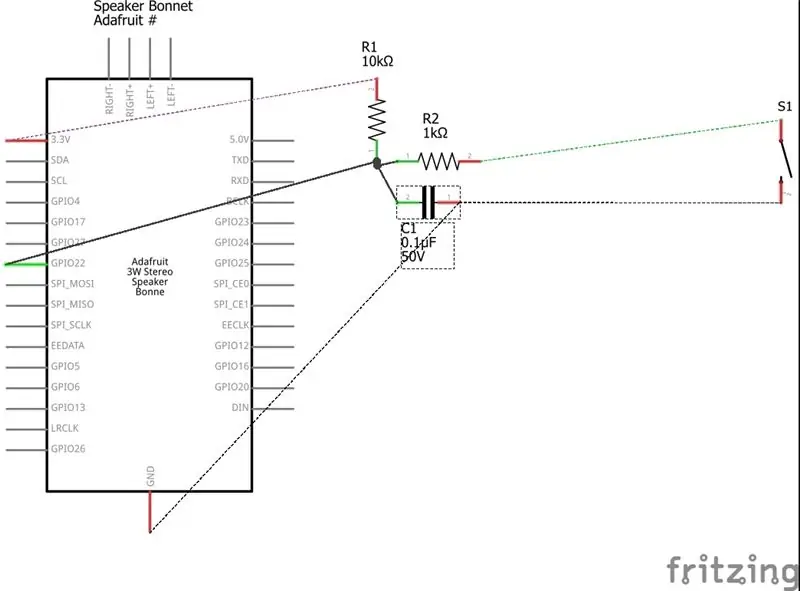

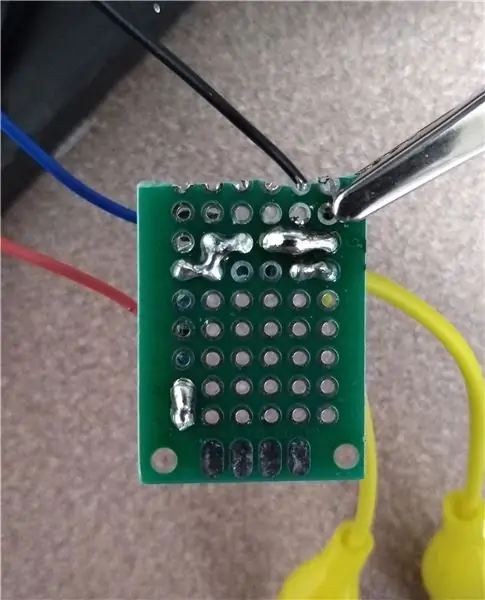
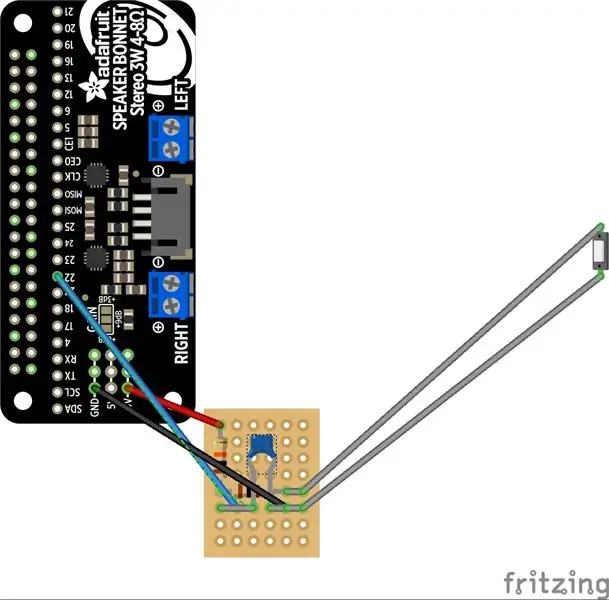
Beim Adafruit Speaker Bonnet und Zero müssen die Pin-Anschlüsse gelötet werden. Adafruit hat dafür Anweisungen.
Dies ist eine zuverlässige Schaltung, die Hardware-Widerstände verwendet. Es erhält keine Phantomeingänge durch statische Elektrizität oder durch das Umlegen eines Lichtschalters. Der GPIO erhält eine konstante Spannung und das Drücken des Schalters verbindet den Stromkreis mit Masse, wodurch die Spannung abfällt. Der Kondensator fungiert als kurzzeitige unterbrechungsfreie Stromversorgung, er verhindert das sogenannte Tastenprellen. Hier macht ein Stromkreis beim Drücken einer Taste mehrere Spannungsschwankungen, da das Metall in Bruchteilen einer Sekunde tatsächlich mehrmals Kontakt hat. Das Python-Skript hat ein 5-Sekunden-Timeout, das auch dabei hilft und unhöfliche Klingeltöne.
- Löten Sie den schwarzen Jumper an einen Masseanschluss an der Lautsprecherhaube
- Löten Sie den roten Jumper auf den 3,3-V-Anschluss
- Löten Sie den blauen Jumper auf 22 auf der Lautsprecherhaube (das ist GPIO 22)
- Überbrücken Sie den roten Power-Jumper mit dem 10k-Widerstand
- Brückenlöten am anderen Ende des 10k-Widerstands, GPIO-Jumper, Kondensator und 1k-Widerstand
- Überbrücken Sie das andere Ende des 1k-Widerstands mit dem Krokodilklemmendraht.
- Überbrücken Sie das andere Ende des Kondensators, Masse und anderen Krokodilklemmendraht.
Schritt 2: Raspberry Pi einrichten
Ich habe Raspbian Lite verwendet, da man die Lautsprecherlautstärke auf dem Adafruit-Board mit der vollständigen GUI-Version von Raspbian nicht steuern kann. Wenn Sie die Adafruit-Hardware verwenden, befolgen Sie die Anweisungen zur Einrichtung.
Erstellen Sie einen Ordner für Türklingeldateien
pi@raspberrypi ~ $ mkdir Türklingelpi@raspberrypi ~ $ cd Türklingel
Laden Sie das Python-Skript und die WAV-Datei(en) herunter, die Sie verwenden möchten.
wget -O Türklingel.py
wget -O Türklingel.wav
wget -O gong.wav
wget -O bird.wav
Türklingel.py ausführbar machen
chmod +x Türklingel.py
Ich habe diese Sounds mit Creative Commons Licensed Sounds bearbeitet, die ich von Freesound bekommen habe
Das Python-Skript verwendet ring.wav, also kopieren Sie das, das Sie abspielen möchten
pi@raspberrypi ~ $ cp gong.wav ring.wav
Startup-Dienst einrichten
pi@raspberrypi ~ $ sudo nano /lib/systemd/system/doorbell.service
[Unit]Description=Türklingelprogramm
[Service]
ExecStart=/home/pi/doorbell/doorbell.py
StandardOutput=null
[Installieren]
WantedBy=multi-user.target
Alias=doorbell.service
Speichern und dann den Dienst aktivieren
pi@raspberrypi ~ $ sudo systemctl enable doorbell.service
pi@raspberrypi ~ $ sudo systemctl starte doorbell.service
Schritt 3: Installation
Die Installation muss an Ihr bestehendes Türklingelsystem angepasst werden. Mit einer Säbelsäge habe ich die Schallkammern im alten Klingelgehäuse aufgeschnitten und die Lautsprecher eingesetzt. Ich benutzte ein elektrisches Klebeband, um die Dinge an Ort und Stelle zu halten. Ich habe die Enden des Türklingelschalterkabels gestreift und mit Krokodilklemmen verbunden. Ich bedeckte das blanke Kupfer mit Isolierband.
Empfohlen:
So installieren Sie Raspbian OS in Raspberry Pi mit NOOBS-Software und Smartphone.: 6 Schritte

So installieren Sie Raspbian OS in Raspberry Pi mit NOOBS-Software und Smartphone.: Hallo zusammen! Heute zeige ich Ihnen in diesem Tutorial, wie Sie Raspbian OS in Raspberry Pi mit NOOBS-Software und Smartphone einfach installieren
Windows 10 auf einem Raspberry Pi zum Laufen bringen – wikiHow

So funktioniert Windows 10 auf einem Raspberry Pi
So richten Sie einen Raspberry Pi ein und verwenden ihn – wikiHow

So richten Sie einen Raspberry Pi ein und verwenden ihn: Für die Leser der Zukunft sind wir im Jahr 2020. Das Jahr, in dem Sie, wenn Sie das Glück haben, gesund zu sein und nicht mit Covid-19 infiziert sind, plötzlich , hat viel mehr Freizeit, als du dir jemals vorgestellt hast. Wie kann ich mich also nicht zu dumm beschäftigen? Oh ja
Einen Raspberry Pi Laptop herstellen – wikiHow

Wie man einen Raspberry Pi Laptop macht: In diesem Instructable zeige ich Ihnen, wie man einen Raspberry Pi Laptop mit einem Touchscreen-Display macht. Ich werde die gesamte Programmierung und Schritt-für-Schritt-Anleitung haben, um diesen einfach zu bedienenden Laptop zu erstellen. Dieses Tutorial zeigt Ihnen, wie Sie die Soft
Raspbian in Raspberry Pi 3 B ohne HDMI installieren - Erste Schritte mit Raspberry Pi 3B - Einrichten Ihres Raspberry Pi 3: 6 Schritte

Raspbian in Raspberry Pi 3 B ohne HDMI installieren | Erste Schritte mit Raspberry Pi 3B | Einrichten Ihres Raspberry Pi 3: Wie einige von Ihnen wissen, sind Raspberry Pi-Computer ziemlich großartig und Sie können den gesamten Computer nur auf einer einzigen winzigen Platine bekommen. Das Raspberry Pi 3 Model B verfügt über einen Quad-Core 64-Bit ARM Cortex A53 mit 1,2 GHz getaktet. Damit ist der Pi 3 ungefähr 50
